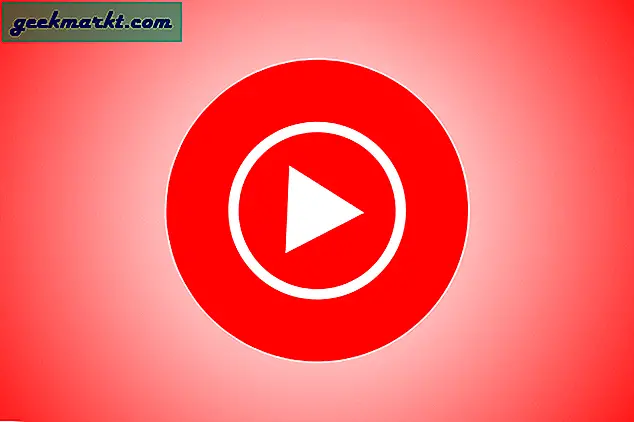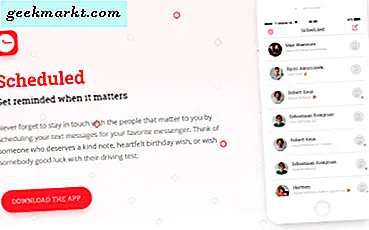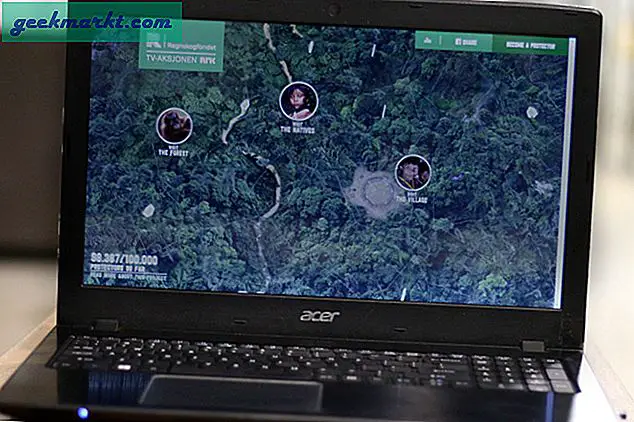पुशबुलेट, जब मिररिंग नोटिफिकेशन की बात आती है तो आपका फोन काफी सहज होता है लेकिन फाइल ट्रांसफर के मामले में लड़खड़ा जाता है। पुशबुलेट का मुफ्त संस्करण 25 एमबी तक भेजने वाली फाइलों को सीमित करता है जबकि आपका फोन आपको तस्वीरों के अलावा कुछ भी साझा नहीं करने देता है।
अन्य फाइल ट्रांसफर ऐप जैसे फीम, फाइल एक्सप्लोरर+ अक्सर धीमे होते हैं। आप हमेशा Google ड्राइव का उपयोग कर सकते हैं लेकिन यह स्थानांतरण के समय को काफी बढ़ा देता है और यह न भूलें कि यह केवल एक सक्रिय इंटरनेट कनेक्शन पर काम करता है। इसलिए, सबसे पहले मुझे एक फ़ाइल स्थानांतरण ऐप की आवश्यकता थी जिसमें फ़ाइल सीमा न हो और इसके अलावा, तेज़ स्थानांतरण गति हो। तो, यहां Android से Windows PC में सर्वश्रेष्ठ Android फ़ाइल स्थानांतरण ऐप्स की सूची दी गई है।
विंडोज़ के लिए सर्वश्रेष्ठ Android फ़ाइल स्थानांतरण ऐप्स
1. स्नैपड्रॉप
स्नैपड्रॉप सबसे आसान और न्यूनतम फाइल ट्रांसफर ऐप है। यह केवल आपके वाई-फाई के भीतर काम करता है लेकिन तेजी से स्थानांतरण गति प्रदान करता है। स्नैपड्रॉप पीयर-टू-पीयर आर्किटेक्चर पर काम करता है। इसका मूल रूप से मतलब है कि डेटा सीधे आपके एंड्रॉइड और विंडोज पीसी के बीच साझा किया जाता है। इसमें कोई केंद्रीय या क्लाउड सर्वर शामिल नहीं है।
स्नैपड्रॉप एक क्रॉस-प्लेटफ़ॉर्म डिवाइस है और ब्राउज़र वाले किसी भी डिवाइस पर काम करता है। वास्तव में, मैं इसका उपयोग अपने एंड्रॉइड टीवी पर भी फाइल ट्रांसफर करने के लिए करता हूं। स्नैपड्रॉप का एकमात्र दोष यह है कि यह मोबाइल डेटा पर काम नहीं करता है।
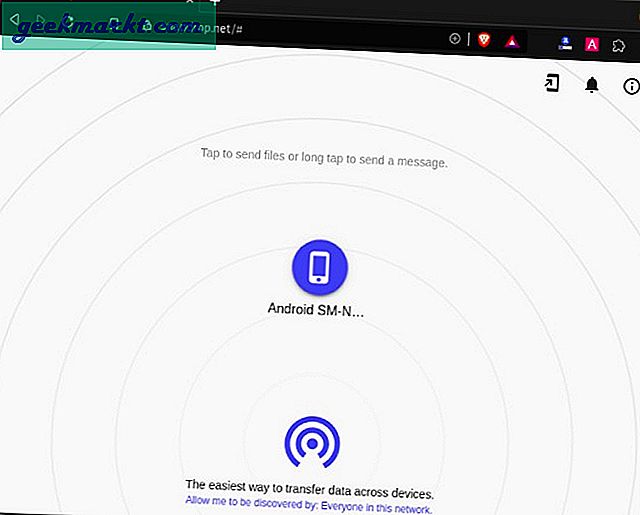
क्या अच्छा है?
- P2P आर्किटेक्चर पर काम करता है
- क्रॉस-प्लेटफॉर्म
- सफ़ारी, क्रोम, फ़ायरफ़ॉक्स, आदि जैसे अधिकांश ब्राउज़रों पर काम करता है
क्या नहीं है?
- स्नैपड्रॉप मोबाइल नेटवर्क पर काम नहीं करता
इसके लिए कौन है?
एक घरेलू वाई-फाई नेटवर्क में कई उपकरणों के बीच त्वरित स्थानांतरण के लिए आदर्श,
स्नैपड्रॉप पर जाएं
2. एयरड्रॉइड
असीमित क्रॉस-प्लेटफ़ॉर्म फ़ाइल स्थानांतरण का सबसे स्पष्ट विकल्प AirDroid है। AirDroid फ़ाइलों को स्थानांतरित करने के लिए वाई-फाई का उपयोग करता है। मैंने इसे 2 प्रमुख कारणों से दिनों में काफी पहले इस्तेमाल किया है।
- आपको डेस्कटॉप पर साइन-इन या अतिरिक्त ऐप्स इंस्टॉल करने की आवश्यकता नहीं है।
- दूसरे, आपके द्वारा भेजी जाने वाली फ़ाइलों के आकार और संख्या पर कोई सीमा नहीं है।
AirDroid के साथ फ़ाइलें साझा करने के लिए, सबसे पहले, अपने Android फ़ोन पर Airdroid ऐप डाउनलोड करें। इसके बाद, ऐप खोलें और "एयरड्रॉइड वेब" लिंक पर टैप करें। आपको आईपी पते और पोर्ट नंबर के साथ प्रस्तुत किया जाएगा जिसे आपको अपने पीसी के वेब ब्राउज़र पर दर्ज करना होगा। उसके बाद, आपको AirDroid वेब इंटरफ़ेस दिखाई देगा जहाँ आप अपने Android फ़ोन की छवियों, वीडियो, संपर्कों आदि तक पहुँच सकते हैं। दाईं ओर, आपके पास है
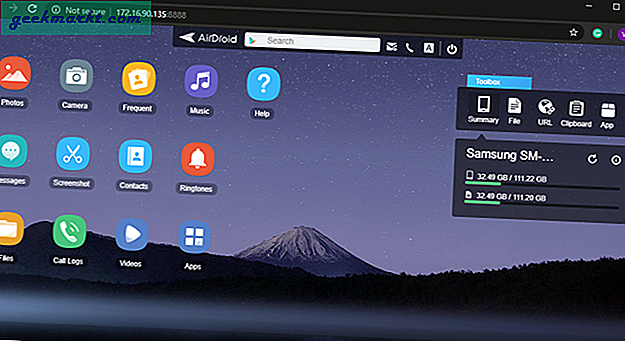
फाइलों के अलावा, आप क्लिपबोर्ड डेटा भी साझा कर सकते हैं, अपने मोबाइल कैमरे को नियंत्रित कर सकते हैं, फाइलें देख सकते हैं, स्क्रीनशॉट ले सकते हैं, आदि। एयरड्रॉइड एक आदर्श पुशबुलेट विकल्प की तरह लगता है यदि आप केवल लैन का सहारा लेते हैं। जैसे ही आप एक अलग वाई-फाई नेटवर्क पर जाते हैं, AirDroid फ़ाइल स्थानांतरण सीमा को 30 एमबी और दैनिक स्थानांतरण सीमा को 200 एमबी तक सीमित कर देता है।
AirDroid अभी भी एक क्लाउड सर्वर का उपयोग करता है, इसलिए यह समझ में आता है कि एक आकार की टोपी है, लेकिन यहाँ यह चुटीला हो जाता है। यदि आप LAN पर उपकरणों को कनेक्ट करने के लिए बारकोड स्कैनर का उपयोग करते हैं, तो AirDroid हमेशा एक पॉप-अप दिखाएगा कि कनेक्शन एन्क्रिप्ट नहीं किया गया है और आपको साइन-इन करने की आवश्यकता है। एक बार, आप साइन-इन करते हैं, कनेक्शन LAN पर होते हुए भी रिमोट मोड पर वापस चला जाता है। इस तरह, आपकी फ़ाइल का आकार सीमित हो जाता है और AirDroid प्रीमियम संस्करण को आगे बढ़ा सकता है।
क्या अच्छा है?
- कनेक्शन बहुत सहज है
- वेब ऐप पर फ़ोन संग्रहण जानकारी और अन्य आंकड़े प्रदर्शित करता है
क्या नहीं है?
- मुफ़्त संस्करण में एन्क्रिप्टेड कनेक्शन नहीं है
- फ़ाइल स्थानांतरण दूरस्थ फ़ाइल स्थानांतरण में 200 एमबी तक अत्यधिक सीमित हो जाता है
- फ्री वेरिएंट में हाई कैप्ड ट्रांसफर स्पीड।
- एंड्रॉइड ऐप छायादार ऐप सुझावों और विज्ञापनों से भरा है
इसके लिए कौन है?
आदर्श यदि आप नोटिफिकेशन सिंक चाहते हैं, तो फाइल ट्रांसफर के साथ नोटिफिकेशन मिरर करना।
एयरड्रॉइड डाउनलोड करें
3. जेंडर
Xender एक तरह से AirDroid की तरह है जिसमें समान कार्यक्षमता है लेकिन पूरी तरह से अलग आर्किटेक्चर और बिजनेस मॉडल है। सबसे पहले, ज़ेंडर मुफ़्त है और इसका भुगतान प्रो संस्करण नहीं है। इसके बाद, आप या तो अपने पीसी और एंड्रॉइड को लैन या हॉटस्पॉट के माध्यम से कनेक्ट कर सकते हैं। हॉटस्पॉट सुविधा वास्तव में तब काम आती है जब आपके पास वाई-फाई नेटवर्क नहीं होता है। इसके अलावा, Xender वाई-फाई की तुलना में हॉटस्पॉट पर काफी अधिक ट्रांसफर स्पीड प्रदान करता है। हालाँकि, अपने लैपटॉप को मोबाइल हॉटस्पॉट से कनेक्ट करना एक प्रक्रिया है।
इसके अलावा Xender ऐप ऐप प्रमोशन और विज्ञापनों से भरा हुआ है। इसलिए, मैं एक से अधिक मामलों के लिए Xender का उपयोग करने की अनुशंसा नहीं करूंगा।
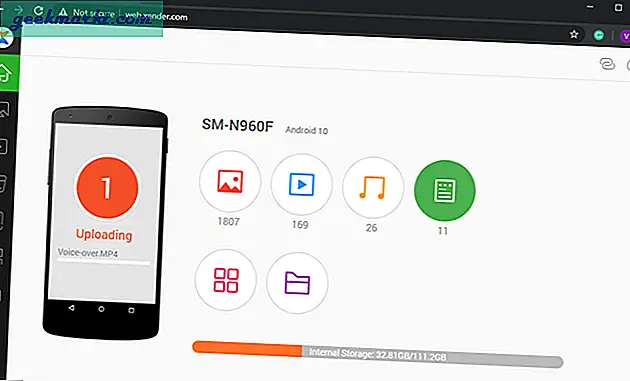
क्या अच्छा है?
- वेब ऐप फोन डेटा को फोटो, वीडियो, संगीत, ऐप आदि में बड़े करीने से वर्गीकृत करता है
- बहु मंच समर्थन
क्या नहीं है?
- LAN के माध्यम से कनेक्ट होने पर स्थानांतरण गति काफी धीमी होती है
- फ़ुल-स्क्रीन विज्ञापन
इसके लिए कौन है?
आदर्श यदि आपके पास वाई-फाई नेटवर्क नहीं है।
डाउनलोड जेंडर (एंड्रॉयड | विंडोज)
4. फाइलज़िला
FileZilla सबसे पुराने और बुनियादी में से एक है एफ़टीपी क्लाइंट-सर्वर अनुप्रयोग एंड्रॉयड के लिए। यदि आप एफ़टीपी से परिचित नहीं हैं, तो मैं इसे पास देने का सुझाव दूंगा।
हालाँकि, यदि आप कुछ नेटवर्किंग शब्दावली और कमांड-लाइन से अच्छी तरह वाकिफ हैं, तो FileZilla एक आकर्षण की तरह काम करता है। आपको केवल FileZilla ऐप के माध्यम से Android पर FTP सर्वर शुरू करना है। ऐप आपको एफ़टीपी सर्वर पर लॉग ऑन करते समय उपयोग करने के लिए आईपी पता और क्रेडेंशियल दिखाएगा। इसके बाद, विंडोज़ पर cmd खोलें और Android पर FTP सर्वर से कनेक्ट करें। उसके बाद, आपको फ़ाइलों को तदनुसार डाउनलोड करने और अपलोड करने के लिए पारंपरिक प्राप्त करें और कमांड का उपयोग करना होगा।
एफ़टीपी के बारे में सबसे अच्छी बात यह है कि यह एक ही वाई-फाई नेटवर्क के भीतर इंटरनेट कनेक्शन के बिना काम करता है। अब, फाइलज़िला या एफ़टीपी के साथ एकमात्र चेतावनी इंटरनेट एक्सेस या रिमोट एक्सेस है। यदि आप अपने एफ़टीपी सर्वर को इंटरनेट के माध्यम से एक्सेस करना चाहते हैं, तो आपको राउटर पर पोर्ट फ़ॉरवर्डिंग और कुछ फ़ायरवॉल सेटिंग्स को सक्षम करना होगा।
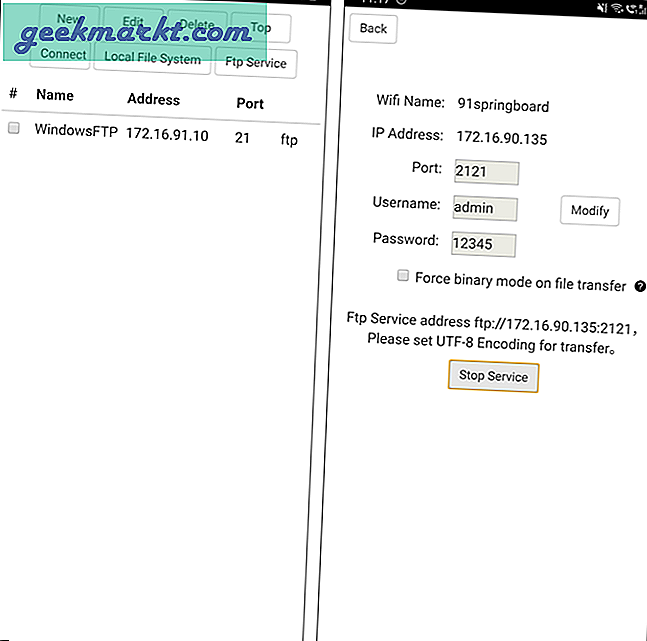
पढ़ें: विंडोज और मैकओएस दोनों के लिए 5 सर्वश्रेष्ठ एफ़टीपी क्लाइंट
क्या अच्छा है?
- Android पर FTP सर्वर का आसान सेटअप
- चूंकि यह cmd पर काम करता है, इसलिए आपको PC पर अतिरिक्त ऐप इंस्टालेशन की आवश्यकता नहीं है
- क्लाउड सेवा और डेटा की कोई भागीदारी निजी नहीं रहती
क्या नहीं है?
- इंटरनेट एक्सेस के लिए राउटर पर बड़ी मात्रा में कॉन्फ़िगरेशन
- Android पर SFTP सेट करने का कोई विकल्प नहीं
- ऐप यूआई शुरुआत के लिए काफी सहज नहीं है
इसके लिए कौन है?
नेटवर्किंग और एफ़टीपी से परिचित लोगों के लिए आदर्श।
फाइलज़िला डाउनलोड करें
5. रेसिलियो सिंक
पूर्व में बिटटोरेंट सिंक के रूप में जाना जाता था, रेसिलियो सिंक सबसे सहज फ़ाइल स्थानांतरण ऐप है। स्नैपड्रॉप के समान, रेसिलियो सिंक पीयर-टू-पीयर नेटवर्क आर्किटेक्चर पर कार्य करता है।
एक बार जब आप एंड्रॉइड और विंडोज पीसी दोनों पर ऐप इंस्टॉल कर लेते हैं, तो वह फाइल चुनें जिसे आपको भेजना है। इसके बाद, ऐप एक अद्वितीय लिंक और क्यूआर कोड बनाता है। अब, फ़ाइल स्थानांतरण शुरू करने के लिए आपको बस कनेक्शन लिंक दर्ज करना होगा या Android पर QR कोड स्कैन करना होगा। सामान्य फ़ाइल स्थानांतरण के अलावा, Resilio फ़ोल्डर सिंक, कैमरा सिंक और एन्क्रिप्टेड क्लाउड सिंक जैसे अन्य विकल्पों का एक समूह प्रदान करता है।
Resilio पूरे इंटरनेट और आपके स्थानीय नेटवर्क पर निर्बाध रूप से काम करता है। हालांकि, मुफ्त संस्करण 2 सिस्टम के बीच असीमित फ़ाइल भेजने और फ़ोल्डर सिंक करने की अनुमति देता है। यदि आप कई उपकरणों का प्रबंधन करते हैं और चाहते हैं कि फ़ोल्डर उनके बीच समन्वयित हों, तो आप $59.9 की एकमुश्त लागत पर प्रो संस्करण में अपग्रेड कर सकते हैं।
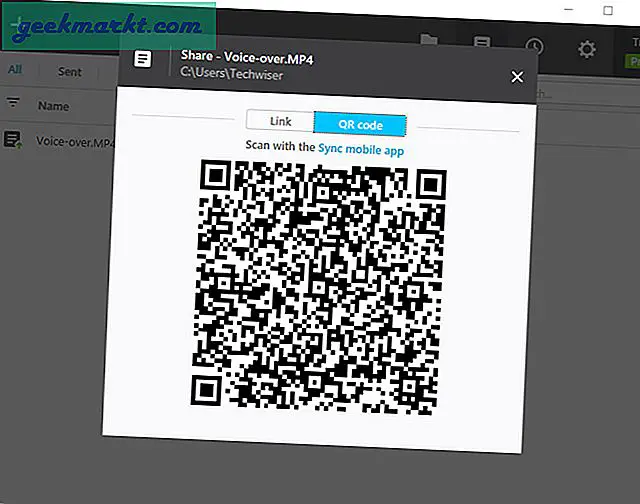
क्या अच्छा है?
- इंटरनेट और वाई-फाई दोनों पर काम करता है
- असीमित फ़ोल्डर सिंक और फ़ाइल भेजना
- क्लाउड सर्वर की कोई भागीदारी नहीं
- Linux, macOS, NAS, आदि के लिए क्रॉस-प्लेटफ़ॉर्म ऐप्स
क्या नहीं है?
- कोई नहीं मिला
इसके लिए कौन है?
आदर्श यदि आप अक्सर अपने एंड्रॉइड से विंडोज पीसी पर बड़ी फाइलें भेजते हैं और इसके विपरीत।
रेसिलियो सिंक डाउनलोड करें (एंड्रॉइड | विंडोज)
6. पोर्टल
रेसिलियो सिंक की तरह ही, पोर्टल भी पी२पी ट्रांसफर प्रोटोकॉल पर काम करता है। इसे PushBullet टीम द्वारा विकसित किया गया है। पुशबुलेट के विपरीत, पोर्टल में फ़ाइल भेजने की कोई सीमा नहीं है। आपको एंड्रॉइड ऐप डाउनलोड करना होगा और अपने विंडोज पीसी पर "portal.pushbullet.com" पर जाना होगा। क्यूआर कोड को स्कैन करके दोनों उपकरणों को कनेक्ट करें और अब, आपको विंडोज़ पोर्टल वेब ऐप पर फ़ाइलों को ड्रैग और ड्रॉप करना होगा।
पोर्टल बिना किसी परेशानी के निर्बाध रूप से काम करता है। हालाँकि, इसकी अपनी खामियाँ हैं। आप अपने विंडोज पीसी से एंड्रॉइड पर फाइल भेज सकते हैं, हालांकि, यह इसके विपरीत काम नहीं करता है। पोर्टल समान P2P प्रोटोकॉल पर काम करता है लेकिन आप अपने मोबाइल नेटवर्क पर फ़ाइलें नहीं भेज सकते हैं। ये सभी सीमाएं 1 साधारण बात के कारण हैं - अतिरिक्त सुविधाओं के लिए Pushbullet का उपयोग करें।
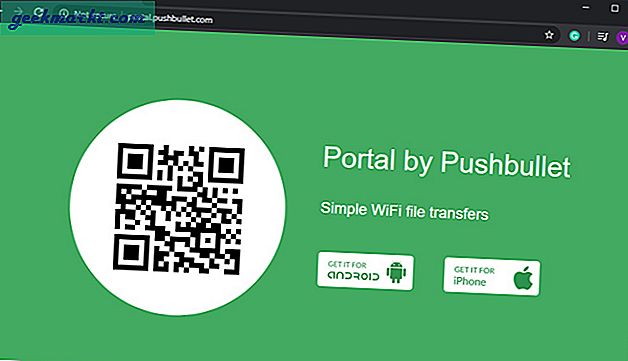
क्या अच्छा है?
- क्यूआर कोड के माध्यम से सबसे आसान सेटअप
- क्लाउड सर्वर के बजाय P2P प्रोटोकॉल का उपयोग करता है
- एसडीकार्ड में भी फाइल सेव कर सकते हैं
क्या नहीं है?
- Android से Windows में फ़ाइलें नहीं भेज सकता
- मोबाइल डेटा पर काम नहीं करता
इसके लिए कौन है?
न्यूनतम सेटअप के कारण समान वाई-फ़ाई नेटवर्क पर मित्रों के साथ एकबारगी फ़ाइल स्थानांतरण के लिए आदर्श।
पोर्टल डाउनलोड करें (एंड्रॉइड | विंडोज)
7. सिंकथिंग
सिंकथिंग एक है खुला स्त्रोत रेसिलियो सिंक के लिए विकल्प। Reselio के मालिकाना प्रोटोकॉल के विपरीत, SyncThing खुले मानक ब्लॉक एक्सचेंज का उपयोग करता है और समान कार्यक्षमता को दोहराता है। ऐसा कहने के बाद, SyncThing सबसे महत्वपूर्ण विशेषता - प्रत्यक्ष फ़ाइल साझाकरण से चूक जाता है। आपको रिमोट डिवाइस सेट करने और फिर शेयर्ड फोल्डर में फाइल को कॉपी करने की पूरी प्रक्रिया से गुजरना होगा। इसके बाद, SyncThing फ़ाइल को विंडोज़ से आपके Android डिवाइस या इसके विपरीत में सिंक करेगा।
मैं कभी-कभी फ़ाइलें भेजने के लिए SyncThing की अनुशंसा नहीं करता। हालाँकि, यदि आपके पास स्थायी उपयोग-मामला है, तो आप अपने फ़ोल्डरों को समन्वयित रखने के लिए SyncThing पर वापस जा सकते हैं।
यदि सिंकथिंग सिंक 0% पर अटका हुआ है, तो आपको एंड्रॉइड ऐप में वेब जीयूआई पर फ़ोल्डर निर्माण को मंजूरी देनी होगी।
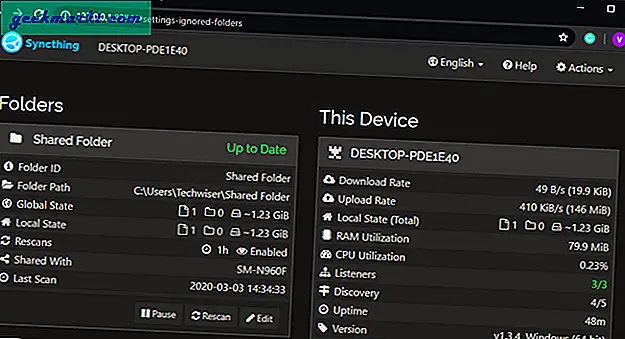
क्या अच्छा है?
- खुला स्रोत मानक
- एक ही नेटवर्क में साथियों का स्वतः पता लगाना
- मोबाइल डेटा और वाई-फ़ाई दोनों पर काम करता है
क्या नहीं है?
- सीधे फ़ाइलें साझा करने का कोई विकल्प नहीं
इसके लिए कौन है?
उन लोगों के लिए आदर्श जो एक महत्वपूर्ण फ़ोल्डर को कई उपकरणों में स्थायी रूप से सिंक करना चाहते हैं।
सिंकथिंग डाउनलोड करें
अंतिम शब्द
जब मैं अपने उबंटू लैपटॉप पर डुअल-बूट करता हूं तो मैं फाइलज़िला या सिंकथिंग का उपयोग करता हूं। विंडोज़ पर, मैं ज्यादातर Google ड्राइव या स्मैपड्रॉप पर भरोसा करता हूं। यदि आप कभी-कभार ही फाइल भेजते हैं, तो जेंडर या पोर्टल एक अच्छा विकल्प है। अधिक मुद्दों या प्रश्नों के लिए, मुझे नीचे टिप्पणी में बताएं।
यह भी पढ़ें: १२ स्टेप बाय स्टेप फिक्स वाईफाई कनेक्टेड लेकिन नो इंटरनेट एक्सेस